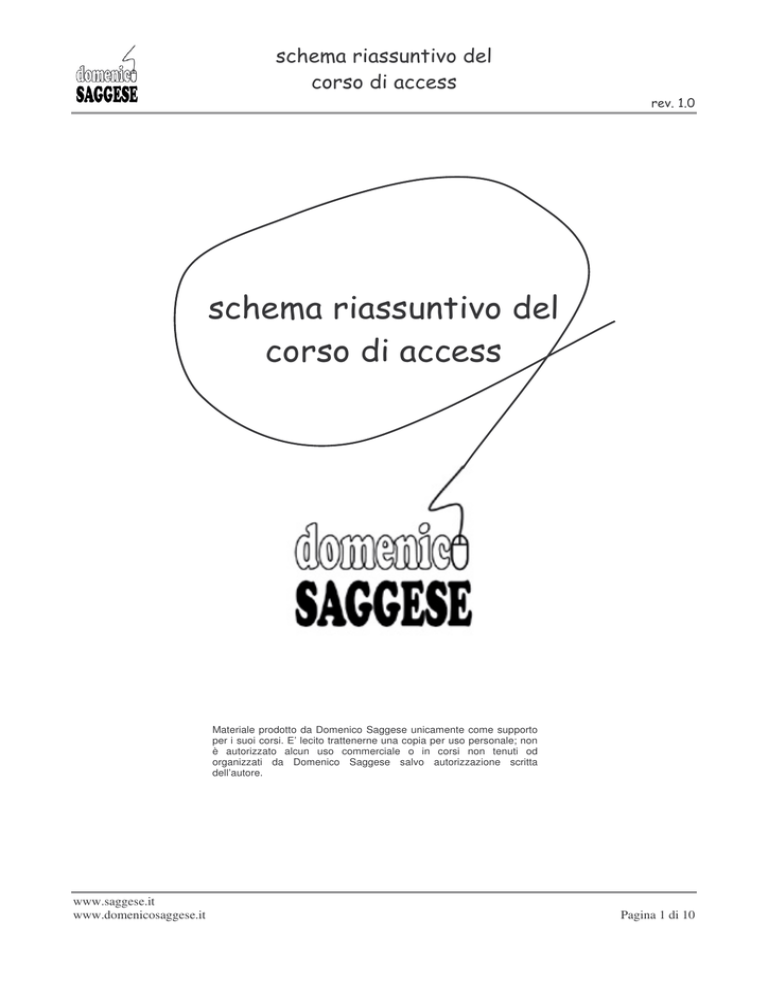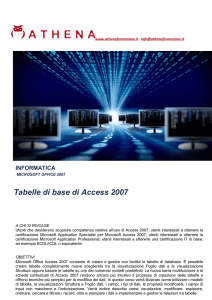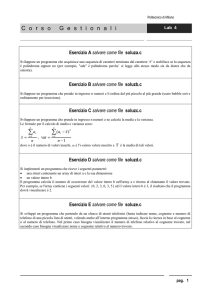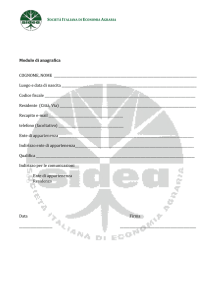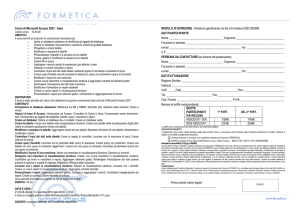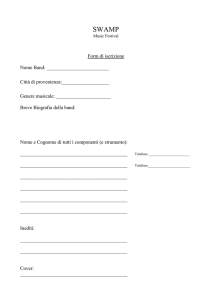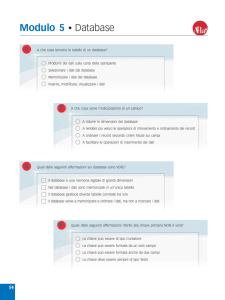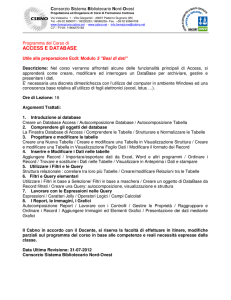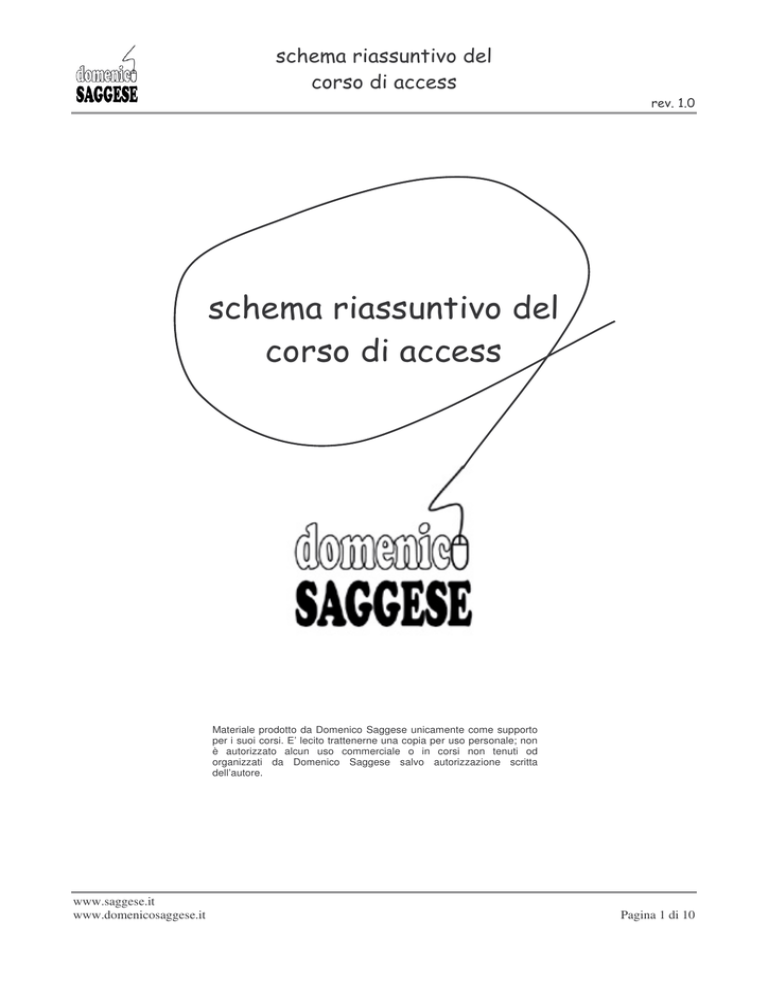
Materiale prodotto da Domenico Saggese unicamente come supporto
per i suoi corsi. E’ lecito trattenerne una copia per uso personale; non
è autorizzato alcun uso commerciale o in corsi non tenuti od
organizzati da Domenico Saggese salvo autorizzazione scritta
dell’autore.
www.saggese.it
www.domenicosaggese.it
Pagina 1 di 10
Da Wikipedia, l'enciclopedia libera.
database:
Il termine Database, tradotto in italiano con base di dati o anche basedati e, con sempre meno
frequenza, banca dati, indica una implementazione di un insieme di dati riguardanti uno stesso
argomento, o più argomenti correlati tra loro, strutturata in modo tale da consentire che i dati
possano venire utilizzati per diverse applicazioni e, spesso, possano evolvere nel tempo. La base di
dati, oltre ai dati veri e propri, deve contenere anche le informazioni sulle loro rappresentazioni,
sulle relazioni che li legano, sui loro collegamenti con dati esterni, sulla loro struttura complessiva e
tutti gli altri elementi atti a consentire le loro manipolazioni richieste dalle applicazioni prevedibili.
record:
In informatica il record è un oggetto di un database strutturato in dati che contiene un insieme di
campi o elementi, ciascuno dei quali possiede nome e tipo propri. I record devono molto alle
tradizionali schede cartacee delle biblioteche, da cui riprendono in gran parte la struttura.
È una struttura dati eterogenea, contenente una combinazione di elementi dello stesso tipo, ad
esempio un intero, un numero in virgola mobile e un carattere testuale. Gli elementi di un record
sono detti anche campi, e sono identificati da un nome.
www.saggese.it
www.domenicosaggese.it
Pagina 2 di 10
Lavorare con access
Dal programma access, se clicchiamo “nuovo”, ci chiederà di salvare: la finestra si intitola
“SALVA NUOVO DATABASE” e il bottone SALVA per l’occasione si chiama CREA!
Questo perché access, come tutti i database, lavora direttamente sul disco fisso: non è possibile
pasticciare prima i dati e poi decidere di salvare o non salvare, come facciamo con word ed excel;
ogni record è salvato o non salvato al momento.
Nell’esempio qui sotto: Paperino Paolino e Mikey Mouse sono scritti e salvati sul disco fisso.
Paperon De’ Paperoni no. Se mancasse la corrente, non lo ritroverei. Sarà salvato senza tanti
complimenti nel monento in cui io mi posizionerò su un altro record (uno dei due di sopra, o quello
vuoto al di sotto).
www.saggese.it
www.domenicosaggese.it
Pagina 3 di 10
Quanto sopra è vero solo per i dati (“Paperino”, “Mouse”), ma non è vero per le strutture dei vari
oggetti (MASCHERE, TABELLE, QUERY, REPORT….. Se modifichiamo un carattere, una
larghezza di colonne, un corsivo o grassetto, allora ACCESS ci chiederà se salvare o non salvare
come se fossimo in documenti di word o excel.
Se ricevo un messaggio del genere:
Non si tratta di salvare o meno i dati: (“Paperon de’ Paperoni” ....) ma probabilmente altre cose,
come la larghezza delle colonne.....
www.saggese.it
www.domenicosaggese.it
Pagina 4 di 10
Gli oggetti di access
Un database di access è composto di diversi tipi di oggetti e per ogni tipo se ne possono creare
quanti se ne vogliono
Tabelle:
Maschere:
Query:
Report:
Pagine:
Macro
contengono i dati del database
visualizzano a video (e permettono di modificare) il contenuto delle tabelle (e delle
query di selezione)
sono delle tabelle filtrate e presentate in modo particolare (es: solo gli animali
imbalsamati) oppure sono query di comando: in questo caso possono modificare,
cancellare, aggiungere dati in modo automatico
sono le stampe. E’ importante avere delle buone stampe, che presentano i dati che
vogliamo nel modo che vogliamo
sono pagine web per eventuali database da pubblicare su internet o intranet.
e moduli sono due diversi modi di programmare il database: è possibile usare Access
per scrivere dei veri programmi.
Questa finestra appare sempre (o quasi) premendo il tasto F11.
www.saggese.it
www.domenicosaggese.it
Pagina 5 di 10
L’ambiente di access
Barra dei menu
Barra di menù
personalizzata
E’ importante fare attenzione a non perdersi:
Access apre un solo database alla volta (per fortuna!) ma vedrete almeno tre finestre alla volta:
• una per access,
• una per il DB,
• una per l’oggetto (maschera, tabella, report…) aperto
e poi, perché aprire un solo oggetto alla volta?
www.saggese.it
www.domenicosaggese.it
Pagina 6 di 10
“Davanti” e “dietro”
siamo in modalità foglio
dati, vediamo il bottone
“modalità struttura”
Tutti gli oggetti di Access si vedono in almeno due modi, che potremmo chiamare, poco
correttamente ma per capirci, “davanti” e “dietro”.
Una tabella di libri è fatta della colonna con il numero del libro, la colonna dell’autore, e quella del
titolo. In questa tabella carichiamo i dati dei libri.
Ma con Access possiamo costruire noi la tabella: decidere quali colonne ci devono essere di che
tipo e con che regole.
Tabella:
Query:
Maschera:
Report:
Pagine:
visualizzazione struttura
visualizzazione struttura
visualizzazione struttura
visualizzazione struttura
visualizzazione struttura
visualizzazione foglio dati
visualizzazione foglio dati
visualizzazione maschera
anteprima di stampa
visualizzazione pagina
Macro e moduli si vedono solo in visualizzazione struttura, o si eseguono.
www.saggese.it
www.domenicosaggese.it
Pagina 7 di 10
La chiave primaria è il campo che non deve essere ripetuto. Se noi stiamo creando una tabella
anagrafica, e decidiamo che il campo “cognome” è la chiave primaria, non ci sarà permesso di
caricare due record con lo stesso cognome. Se noi decidiamo che la chiave primaria è composta da
nome e cognome insieme, allora non potremo caricare due persone con lo stesso nome e cognome:
più spesso decideremo di creare un campo “codice” come chiave primaria per essere sicuri di
parlare sempre dello stesso record
Non è obbligatorio avere una chiave primaria, ma spesso serve per evitare doppioni
Spesso adotteremo come chiave primaria un campo “contatore”: è un campo che non possiamo
scrivere, e che contiene un numero che aumenta ad ogni nuovo record automaticamente.
www.saggese.it
www.domenicosaggese.it
Pagina 8 di 10
La nostra prima tabella
1.
2.
3.
4.
Assicuratevi di essere in tabelle
Cliccate una volta su “nuovo”
Scegliete “struttura”
Cliccate una volta su “OK”
Oppure potete fare doppio click su “crea una
tabella in visualizzazione struttura”
Non usiamo mai le creazioni guidate per le tabelle
www.saggese.it
www.domenicosaggese.it
Pagina 9 di 10
Esercizio:
creare un database di nome: contatti; in esso, una tabella di nome: indirizzi contenente i campi:
• id
contatore
chiave primaria
• cognome
testo
• nome
"
• indirizzo
"
• cap
"
lung. 5
• città
"
• provincia
"
lung. 2
• telefono casa
"
lung. 15
• telefono ufficio
"
lung. 15
• telefono cell
"
lung. 15
• fax
"
lung. 15
• data di nascita
data-ora
data in cifre
Caricare 15 nomi di fantasia, di cui 5 di Milano, 3 di Lecco, 3 di Merate (intese come città)
Esercizio:
creare un database di nome: contatti due
in esso, una tabella di nome: indirizzi (repetita juvant) contenente i campi:
• id
contatore
chiave primaria
• cognome
testo
• nome
"
• indirizzo
"
• cap
"
lung. 5
• città
"
• provincia
"
lung. 2
• data di nascita
data-ora
data in cifre
creare poi una tabella di nome numeri di telefono, contenente i campi:
• id numero
contatore
chiave primaria
• id contatto
numerico
intero lungo
• telefono casa
"
lung. 15
• telefono ufficio
"
lung. 15
• telefono cell
"
lung. 15
• fax
"
lung. 15
andare poi alla maschera relazioni e creare una relazione tra il campo id contatto della tabella
contatti e il campo id contatto della tabella numeri di telefono.
Nella maschera che si apre:
• attivare il flag crea integrità referenziale
• attivare li flag “aggiorna i campi a catena”
• disattivare il flag “elimina i record a catena”
www.saggese.it
www.domenicosaggese.it
Pagina 10 di 10